Hello guys!
Di postingan kali ini gue mau share cara pindah cell, baik ke kiri, kanan, atas, maupun bawah. Sebenernya nggak cuma 1 sih, tapi bisa juga beberapa cell sekaligus.
Rumus yang gue gunain:
Selection.Offset(r, c).Select
r = row / baris (Turun = Plus, Naik = Minus)
c = column / kolom (Kanan = Plus, Kiri = Minus)
Contohnya saat ini kita berada di cell A1, kita mau pindahin ke A2.
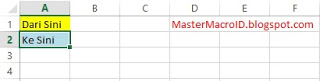
Rumusnya:
Selection.Offset(1, 0).Select
Untuk lebih jelasnya, intip video dibawah ya guys.
Sudah berhasil pindah cell? Congratz ya. . .
Jangan lupa di like, subscribe, n share ya . . .
Kalau ada pertanyaan, langsung comment aja dibawah.
Thanks for visiting. See you on next post! 🙂
Tags:
Excel Indonesia, Excel Tutorial, Excel Formula, Excel Function, Excel Tutorial Indonesia, Belajar Excel, Belajar Excel Untuk Pemula, Belajar Excel Pemula, Belajar Excel Untuk Admin, Belajar Excel Lengkap, Belajar Excel Dasar, Belajar Excel Vlookup Hlookup, Belajar Excel Pivot Table, Belajar Excel Macro, Belajar Excel 2007, Belajar Excel 2010, Belajar Excel 2013, Belajar Excel Vlookup, Belajar Excel Rumus, Belajar Excel Tanpa Mouse, Belajar Excel Online, Tutorial Belajar Excel, Tutorial Excel
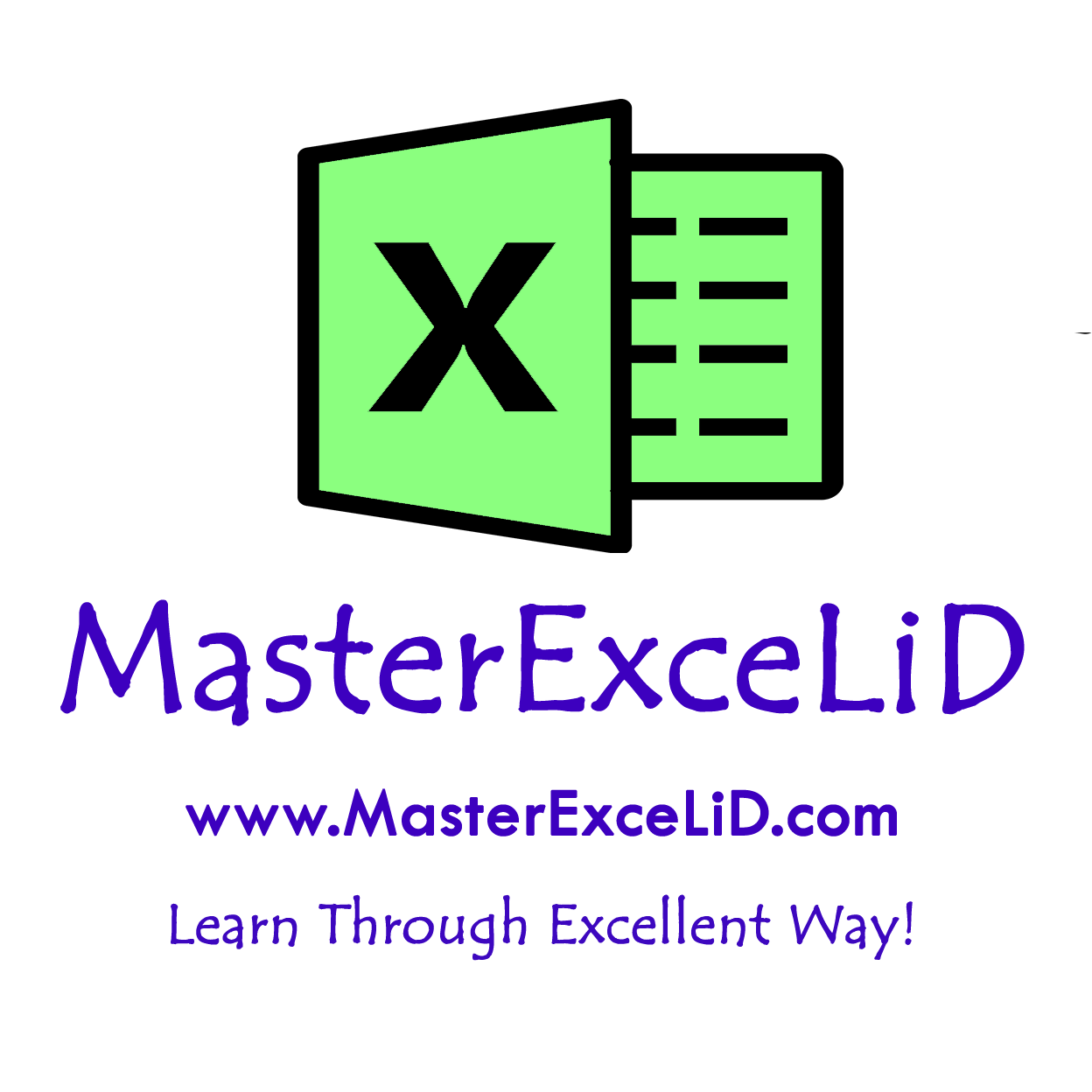
tetep ga bisa oom… kenapa ya???
LikeLike
sip,, berhasil… thank,,
LikeLike